

|
|
|
|
|
我们在使用win11系统的时候有时候会需要查看自己的电脑配置,但是也有不少的用户们在询问win11电脑配置在哪里看?其实方法很简单的,用户们可以直接的打开设置下的系统信息,然后就能查看电脑配置信息。下面就让本站来为用户们来仔细的介绍一下win11电脑配置信息如何查找方法吧。 win11电脑配置信息如何查找方法 方法一: 1、点击开始,打开电脑设置。 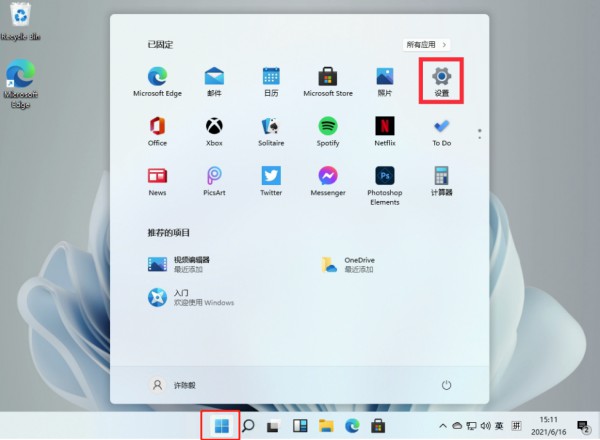 2、选择系统,点击系统信息。 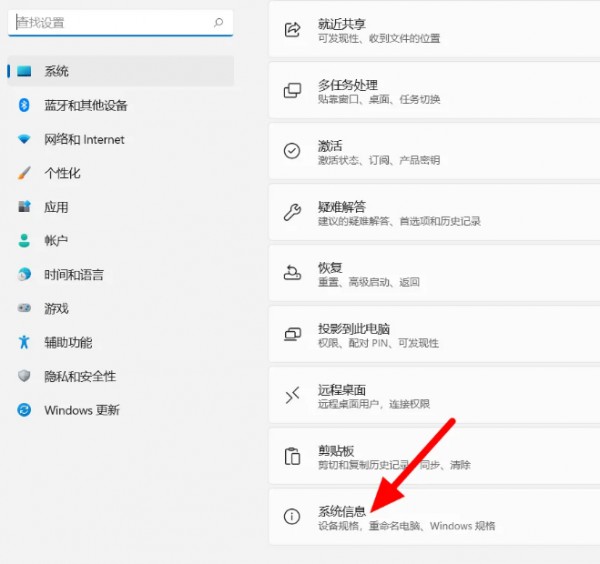 3、在此页面即可查看电脑配置信息。 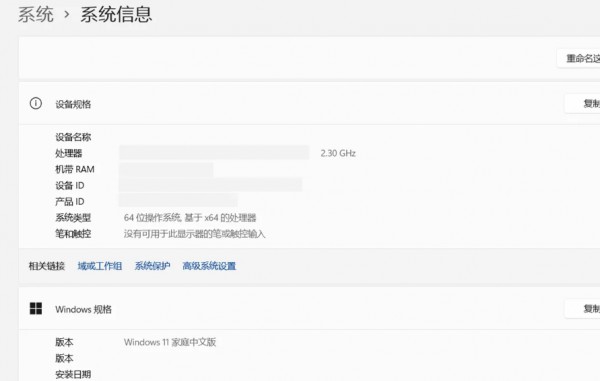 方法二: 1、win+r调出运行,输入cmd回车。 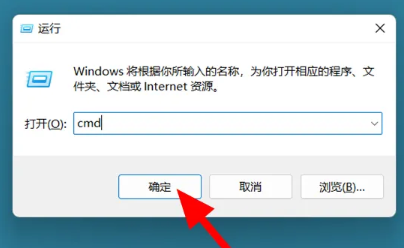 2、在命令提示符窗口中,输入systeminfo回车,即可查看电脑配置。 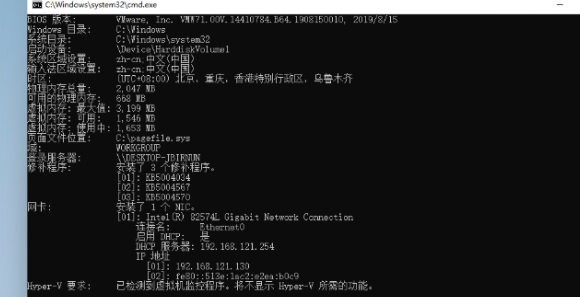 以上就是win11电脑配置在哪里看?win11电脑配置信息怎么查找方法的全部内容,望能这篇win11电脑配置在哪里看?win11电脑配置信息怎么查找方法可以帮助您解决问题,能够解决大家的实际问题是软件自学网一直努力的方向和目标。 |
|
|